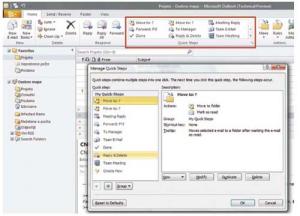
Prvi vtis, ki smo ga dobili je, da gre med Officeom 2007 in 2010 za podobno razmerje kor med Windows 7 in Visto. Občutek je, da poskuša Microsoft z novo različico popraviti nekatere tehnične, predvsem pa taktične napake Office 2007. Težava koncepta obstoječe različice je v tem, da so bile spremembe glede na Office 2003 za veliko uporabnikov preprosto prevelike. Prevelike spremembe pa so pogosto povezane s časovno krajšim ali daljšim zmanjšanjem produktivnosti. Ljudje se morajo na novosti pač navaditi, jih sprejeti in se jih naučiti uporabljati. Tisti, ki se tega niso mogli, so ostali tako pri Officeu 2003 kot tudi pri Windows XP.
Kakor koli že, z Officeom 2010 smo se igrali dobra dva tedna in spoznavali novosti, ki jih prinaša. Seveda pri tem ne gre za dokončno funkcionalnost, saj tehnični predogled ni še niti poštena beta različica, daje pa občutek o tem, kako bo v grobem videti sistem, ko bo gotov. Pri opisu ne bomo šli v podrobnosti, saj je za to še prezgodaj, omenili bomo le nekatere novosti, za katere je skoraj gotovo, da jih bo vseboval končni izdelek in ki bodo zanimive končnim uporabnikom.
Opravilni trak in gumb Office
Opravilni trak je v Officeu 2007 poskrbel za precej razburjenja, zato smo si najprej ogledali, kaj je oziroma bo Microsoft naredil z njim. Na žalost ali pa na veselje, odvisno od tega, kateremu »klanu« pripadate, je Microsoft opravilni trak obdržal. Pa ne le obdržal, celo razširil ga je. In to tako kar zadeva funkcionalnost kot tudi obseg – opravilni trak je zdaj vključen tudi v Outlook in OneNote, česar pri različici 2007 ni bilo. No, »sovražniki« traku so lahko potolaženi. Tokrat je namreč Microsoft ta trak naredil neprimerno boljše. Ali to pomeni, da bo tak, kot je treba, bomo videli v končni različici, a je zadeva že v trenutni obliki kar obetajoča. Obetajoča v tem smislu, da ima uporabnik nad opravilnim trakom precej več nadzora, kot ga je imel prej, predvsem kar zadeva vsebino. Poleg nadzora nad obstoječimi trakovi pa lahko uporabnik dodaja tudi svoje, kamor lahko zloži ukaze in funkcije, ki jih najpogosteje uporablja. In prav to je ena najboljših novosti Office 2010, saj če že trak mora biti, naj bo tak, da na njem najdemo to, kar želimo, in tam, kjer to želimo.
Gumb Office je druga novost, ki je v 2007 dvignila prah. Gumb v levem zgornjem kotu je skrival več ali manj to, kar je bil prej meni Datoteka, imel pa je še nekaj dodatkov. Podobno je zdaj, le da je teh dodatkov še več, poleg tega pa je gumb na voljo tudi v programih Outlook in OneNote. Med temi dodatki je tudi videti, da Microsoft veliko da na svoj SharePoint, ki se je v zadnjih letih pokazal za bistveno pomembnejšo zadevo, kot je bilo videti na prvi pogled. Presenečen je bil tudi Microsoft, in zato ni čudno, da so v Office 2010 že zdaj vključili nekatere možnosti, ki bodo Office povezali s SharePointom. In ena od njih je možnost Share, ki je med možnostmi gumba Office, omogoča pa shranjevanje dokumentov v omenjeni SharePoint.
Outlook
Od vseh komponent sistema Office se bo v 2010 najbolj spremenil Outlook. No, vsaj na pogled. Že ob zagonu nas preseneti omenjeni opravilni trak, ki po mojem mnenju ne prispeva najbolj k preglednosti okna, saj je zdaj zaslon čisto zatrpan, a to je stvar okusa.
Smo pa pri Outlooku našli vsaj dve zanimivi novosti. Prva je gumb Prezri (Ignore). Ta povzroči, da se znebimo celotne niti pogovora, ki nas ne zanima. Zdaj lahko z enim klikom odstranimo vse, kar je povezano z določenim pogovorom. Sicer funkcija, ki je ne bomo pogosto uporabljali, ko pa jo bomo, bo še kako dobrodošla.
Druga zanimiva zadeva so Hitri koraki (Quick Steps). Gre za uporabniško določene funkcije, ki so lahko sestavljene iz več ukazov. Vzemimo primer, da nekatera sporočila pogosto posredujete Petru. Običajna pot je, da sporočilo označite, pritisnete gumb za posredovanje in v naslovno vrstico vpišete Petrov naslov ali pa ga poiščete iz imenika. No, v novem Outlooku si boste za to opravilo lahko izdelali gumb, ki mu boste dali na primer ime Pošlji Petru, in Outlook bo celoten postopek opravil namesto vas.
Kaj pa Word, Excel in druščina?
Zanimivosti je kar nekaj. Ker sam večkrat naletim na potrebo po zaslonskih slikah, mi je kar hitro padla v oči možnost neposrednega zajema zaslonske slike kar iz Worda. V ta namen so v opravilni trak vstavljanja dodali možnost vstavljanja zaslonskih slik, ki so v odlagališču. Pri tem je pomembno to, da je v odlagališču lahko tudi več slik, mi pa se potem odločimo, katero bomo prilepili v dokument. Vsekakor zanimiva možnost. Kar zadeva grafične zmožnosti, je novosti kar nekaj, najpomembnejša pa je, da je zdaj mogoče znotraj Worda, Excela in PowerPointa izvesti precej več grafičnih operacij kot prej, to pa pomeni, da ne bo treba za vsako malenkost zaganjati PhotoShopa, Gimpa ali kakšnega drugega tovrstnega programa. Omogočen je celo predogled, kako bo končni izdelek videti z uporabljenim grafičnim učinkom, v PowerPointu pa je mogoče izvesti osnovne funkcije urejanja tudi nad videom.
Tudi v Excelu je nekaj zanimivih novosti, od katerih so nekatere prav srčkane. Recimo Sparklines, česar ta trenutek verjetno še ni treba prevajati, saj bodo to naredili tisti, ki so za to poklicani. Pomembno je, kaj ta funkcija počne. Počne pa to, da v eno samo celico stisne majhen grafek, ki našo tabelo naredi preglednejšo in zabavnejšo. Graf je lahko črtni ali palični, kar pa je za kaj tako malega več kot dovolj, hkrati pa zadeva ne zaseda preveč prostora v tabeli, kot je bila marsikdaj težava z obstoječimi grafi.
Prejšnje različica Officea so sicer omogočale spreminjanje dokumenta v več računalnikih, a le omejeno in malce čudno. Če smo dokument, odprt v enem računalniku, odprli tudi v drugem, smo ga lahko odprli le v obliki samo za branje, če pa smo ga hoteli spreminjati, ga je bilo treba lokalno shraniti. No, če bo vse po sreči, v 2010 ne bo več tako. Ta namreč omogoča hkratno delo z dokumentom več osebam, pri čemer ni potrebe po lokalnih kopijah. Če ima dokument odprt še kdo, se nam to pokaže, prikažejo pa se tudi spremembe, ki jih dela. Kako se bo to odražalo v končnem izdelku, je sicer še malce v zraku, a zadeva je vsekakor uporabnejša od obstoječih rešitev.
OneNote
Nova različica bo očitno več poudarka dala tudi spregledanemu orodju OneNote. Tega je v prejšnjih različicah Microsoft dokaj mačehovsko obravnaval, saj je bil na voljo le poleg obeh »skrajnih« različic – različice za dom in šolo (Home and Student Edition) in različice Ultimate. No, od 2010 naprej bo veljalo pravilo, da višja različica vsebuje vse, kar obsega nižja, in dodatke. To pa pomeni, da bo OneNote na voljo v vseh različicah Officea 2010.
Sprememb in novosti je v OneNoteu kar nekaj. Najprej ta, da je dobil opravilni trak, ki pa je privzeto minimiran in ga je treba odpreti, kar ni slaba ideja. Poleg tega vsebuje precej novosti na področju skupne rabe beležnic. Spremembe, ki so jih vnesli drugi uporabniki, so zdaj posebej označene in obarvane, prav tako je vsak uporabnik tudi barvno kodiran, kar pomeni, da so spremembe, ki so jih naredili različni uporabniki, turi različno obarvane. Še ena zanimiva novost je tako imenovano »povezano beleženje«. Če OneNote postavimo v povezani način (linked mode), bo ta vaše zapiske samodejno povezal s tem, kar delate – pregledujete spletno stran, delate z diapozitivom v PowerPointu in podobno. Če potem gremo z miško prek te povezave, se prikaže okence s predogledom vsebine, ob kliku pa se odpre izvirni dokument.
Vtis
Office 2010 ni še niti v javni beta različici, torej še ni tako daleč, da bi ga Microsoft bil pripravljen dati na vpogled širokim ljudskim množicam. Čeprav je stvar še v zgodnji fazi pa je jasno, da so snovalci precej dobro poslušali, kaj so jim do zdaj imeli reči uporabniki, hkrati pa si želijo dokazati, da je tak grafični koncept, kot so ga vpeljali z Officeom 2007 to, kar je za uporabnika najbolje. Bomo videli.
Moj mikro, november 2009 | Zoran Banovič
